Android(アンドロイド)タブレットを、ノートPCの外付けディスプレイにしてみました。
それも、ワイヤレスでの接続です。タッチパネルでWindowsの操作もできます。
この組み合わせ、カフェとかでブログ記事書くには、最高かもしれません。
また、かなり古い機種ですが、iPad mini2もワイヤレスディスプレイにできました。iPhoneでもできます。
ホスト側(親側)PCは、Windows PCを使用しています。
AndroidタブレットとノートPC
今回用意したタブレットは、TECLAST T40 Pro です。10インチディスプレイのOneMix4に合わせて同じ10インチサイズを選びました。このサイズのタブレットはいろいろなメーカーが出していて、豊富な種類がありますね。
主なスペック
| OS | |
| ディスプレイ | 10.4 インチ |
| 解像度 | 2000x1200 |
| CPU | →(2023/9/20時点) Unisoc Tiger T616 8コア 2xA75 + 6xA55 |
| CPUクロック | 2.0GHz + 1.8GHz |
| RAM | 8GB DDR4 SDRAM |
| ストレージ | 128 GB EMMC 5.1 |
| 通信 | WiFi 2.4GHz/5GHzデュアルバンド対応 802.11bgn, 802.11ac |
| デュアル 4G LTE | |
| サイズ | 24.8 x 15.7 x 0.92 cm, 480 g |
このスペックで2万円以下で買えました。
ノートPCのほうは、One-netbook OneMix4 です。
| サイズ | 227mm × 157.3mm × 9〜17mm |
| 重さ | 769g |
| ディスプレイサイズ | 10.1インチ |
| 解像度 | 2560×1600 |
| OS | Windows 11 Home (64bit) |
| プロセッサ | 第11世代インテル® Core™ i5-1130G7プロセッサー |
| メインメモリ容量 | 16 GBオンボード (LPDDR4x) ※増設不可 |
| ストレージ容量 | 512GB/1TB M.2 2280 PCI-e NVMe |
| Wi-Fi | Wi-Fi6(802.11ax) , a/b/g/n/ac/ , Bluetooth 5.0 |
| インターフェース | 1× Type-C USB3.0 2× Type-C USB4.0 1× microSDカードスロット 1× 3.5mmイヤホンジャック |
ソフトウェアのインストール
親機側のOneMix4と、ワイヤレスディスプレイとなるタブレットTECLAST T40 Pro の両方に、ソフトウェア(アプリ)のインストールが必要です。
今回は、spacedesk(無料) を使いました。
親機側(ノートPC側)
PC用のspacedeskは、こちらのホームページからダウンロードできます。
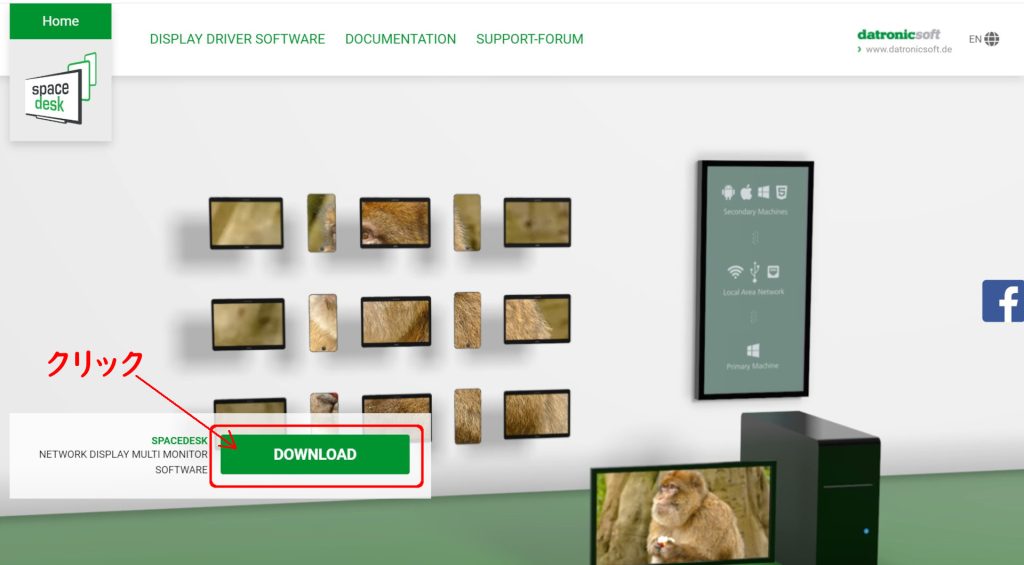
「DOWNLOAD」をクリック
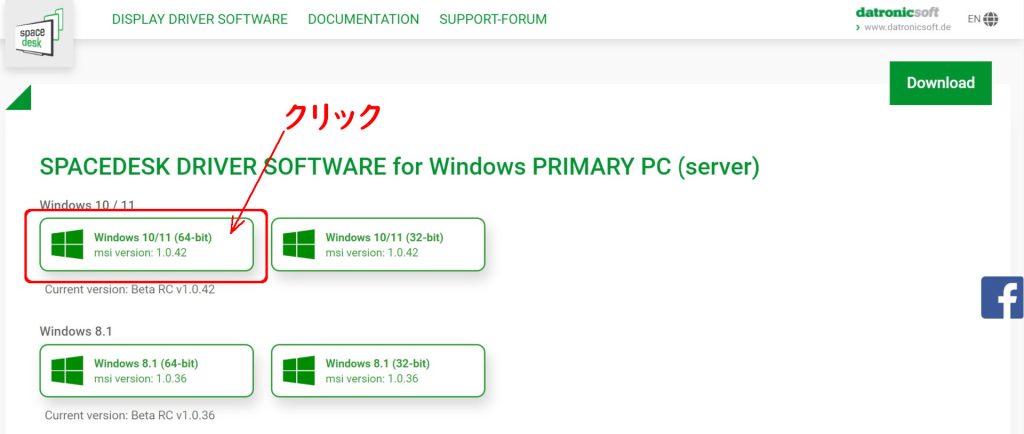
私のOneMix4は、Windows11(64bit)なので、「Windows 10/11(64bit)」をクリック。

ダウウンロードできたら、アイコン↑をダブルクリックしてインストールします。
Androidタブレット側
Androidタブレットで
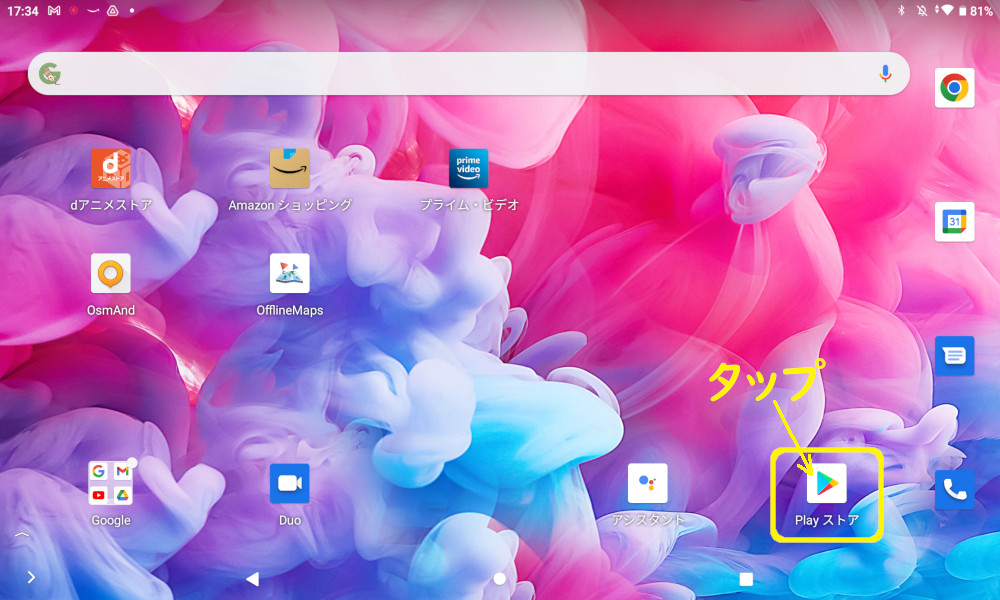
「Playストア」を開き、「spacedesk」を検索します。
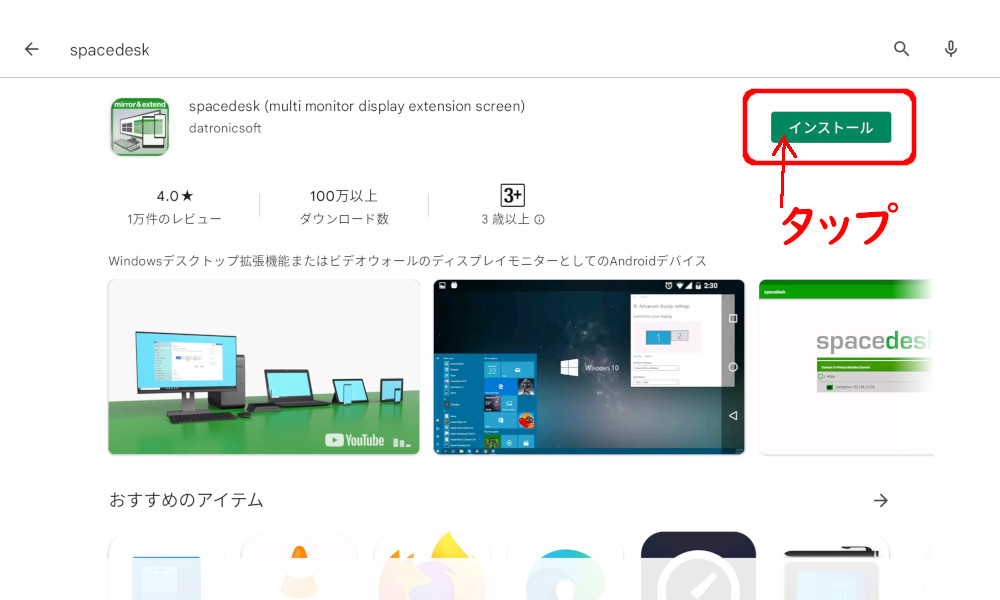
「インストール」をタップし、インストールします。

インストールが完了すると、アイコンが現れます。これでインストール完了です。
起動・接続
親機、タブレットとも同じネットワークにつなぎます。今回は両方とも自宅のWiFiにつないでます。
次に、親機側PCで「spacedesk」を起動します。
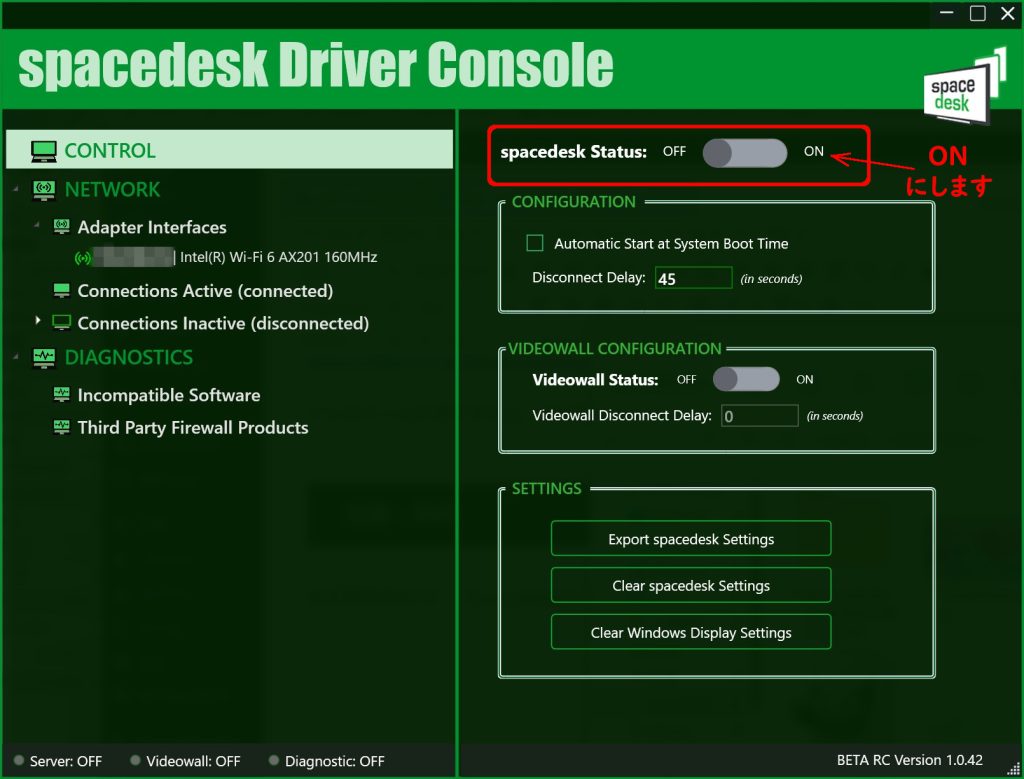
右上の「spacedesk Status」を「ON」にします。
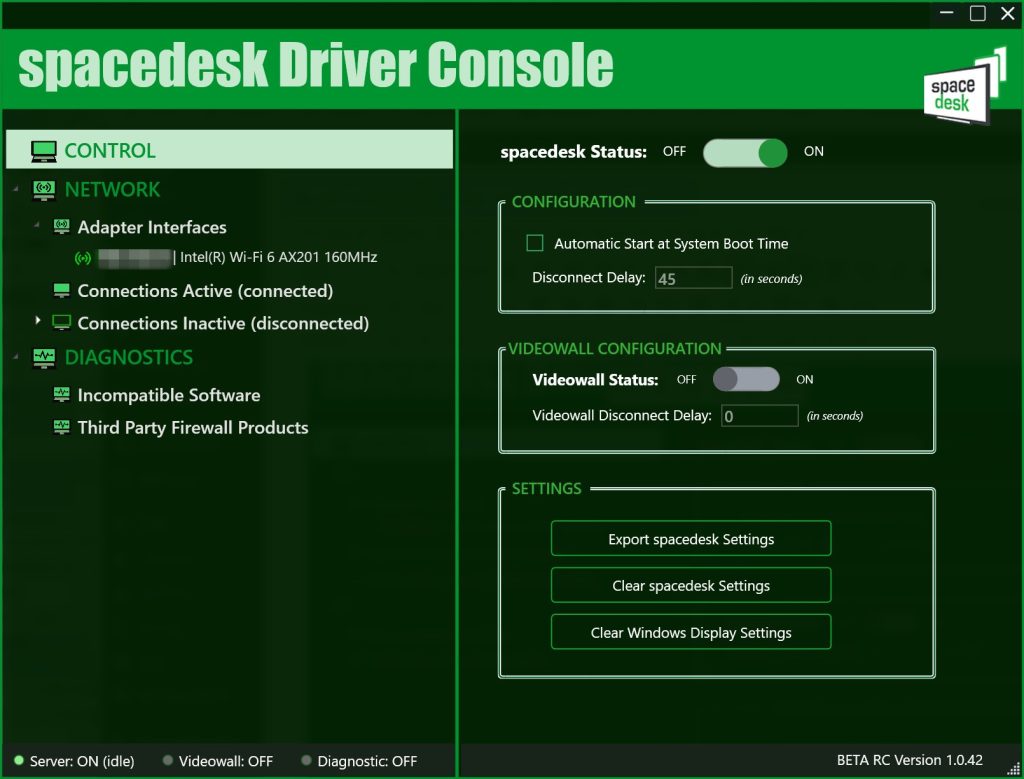
ONになりました。
次に、タブレット側で操作します。

spacedeskをタップして開きます。
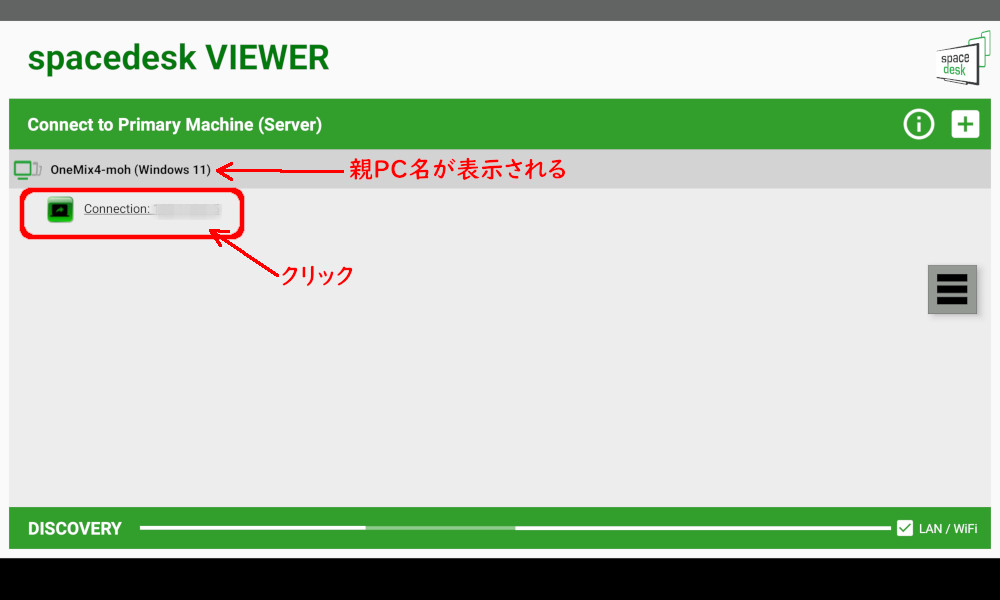
親PCの名前が表示され、その下に「Connection:(IPアドレス)」が表示されるので、これをクリックすると、接続されます。
あとは、普通の外付けディスプレイと同じです。Windowsのデスクトップ上で、右クリック-「ディスプレイ設定」をひらき、「表示画面を複製する」か「表示画面を拡張する」か、表示サイズをどうするか設定します。
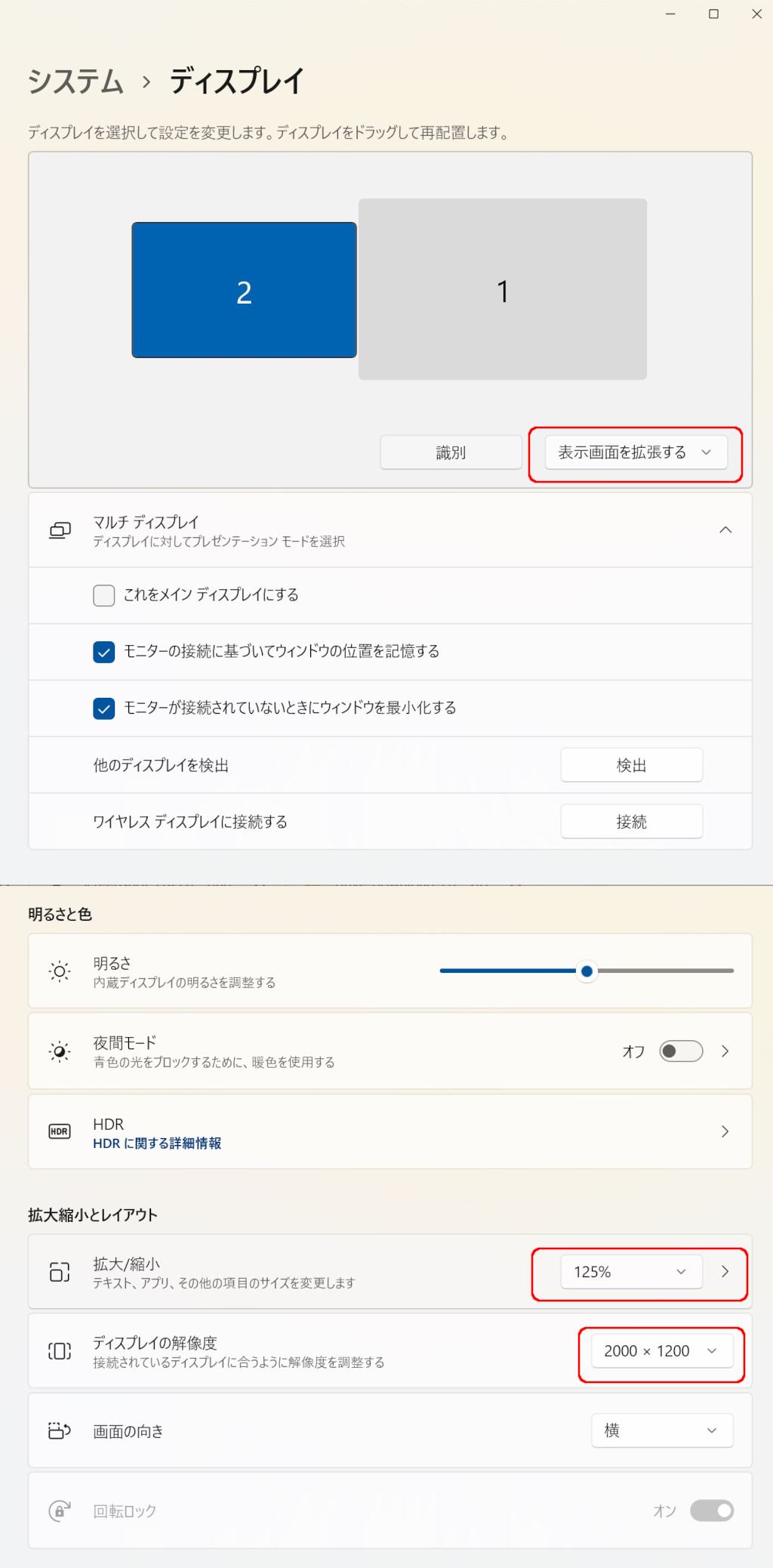
「表示画面を拡張する」「拡大/縮小」は125%で設定しました。
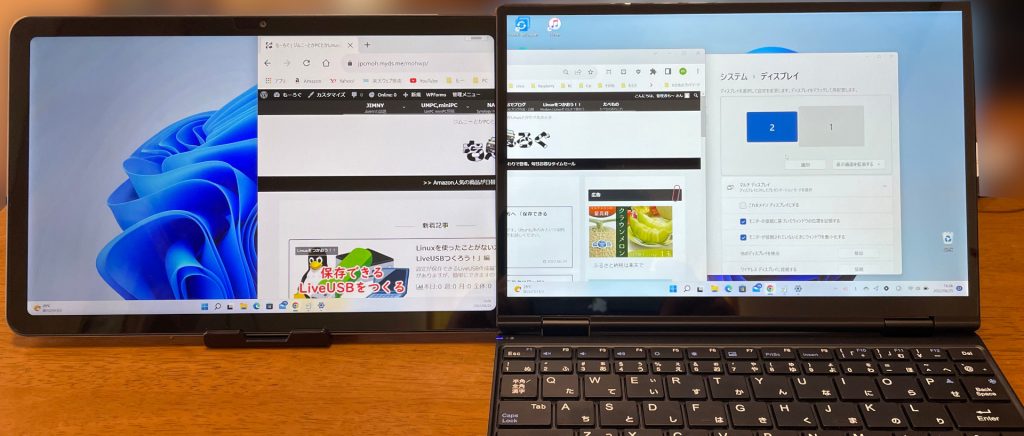
タブレット上でWindowsのタッチ操作もできます。
iPad(iPhone)でワイヤレスディスプレイ
spacedeskは、iPad用,iPhone用アプリもあります。
所有するiPad mini2でも動きました。ただ、iPadが古くてWiFiが遅いため遅延が生じます。iPad側にはhwmonitorのようなモニターを表示させておく、という使い方なら、役立てられると思います。
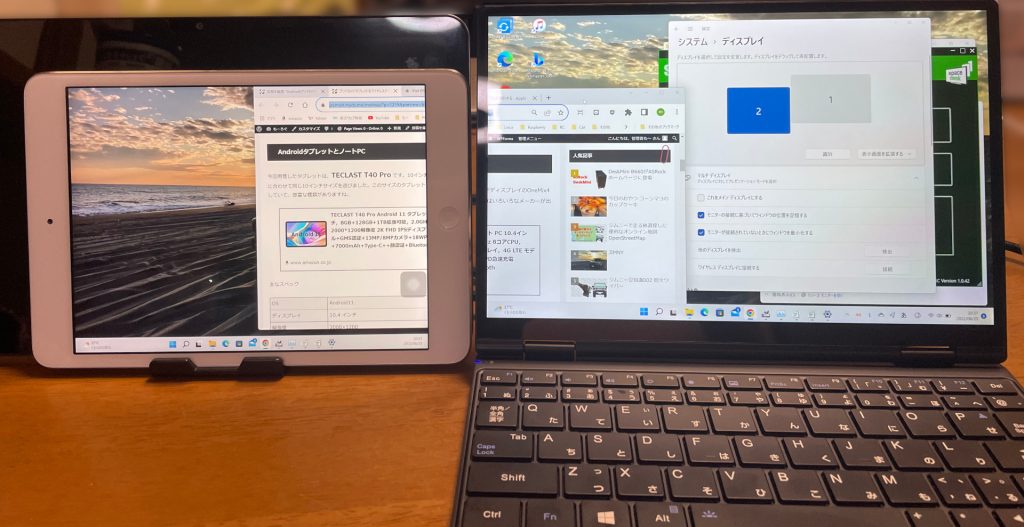
両方つないでトリプルディスプレイ!!
やってみたら、さらっとできました。何台まで行けるのでしょうか。
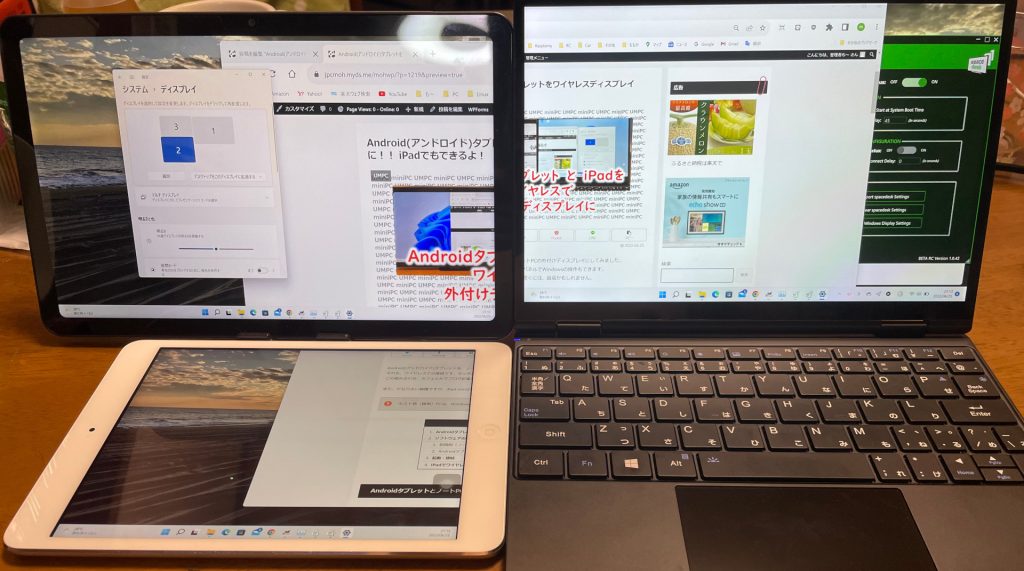
位置と解像度を合わせていないので、バラバラですが…。
タブレットやiPhoneが余っていたら、外付けディスプレイ化してみたらいかがでしょうか。




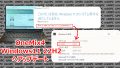
コメント